İPhone'unuzu kullanarak harika bir video çektiğinizi ve bunu sosyal medyada paylaşmak istediğinizi varsayalım. Bunun için, başkalarının dikkatini hemen çekebilmeniz için bazı harika müzikler ve efektlerle kurmanız daha iyi olur.

Ancak, iTunes'unuza giriş yapmak istemeyebilir ve bir iPhone videoya müzik ekleme zahmetli bir şekilde yaşayabilirsiniz. Günümüzde zaman esastır ve birkaç dakika büyük bir fark anlamına gelebilir. Bu nedenle, iPhone'daki videolara müzik eklemenin en iyi yollarını öğrenmelisiniz.
- Bölüm 1: Nasıl bir iPhone Video'ya Profesyonelce Müzik Eklenir
- Bölüm 2: iPhone'da iMovie ile Bir Videoya Müzik Nasıl Eklenir
- Bölüm 3: InShot ile bir iPhone Videoya Müzik Nasıl Eklenir
Bölüm 1: Nasıl bir iPhone video profesyonelce müzik eklemek
Apeaksoft Video Dönüştürücü Ultimate iPhone videolarına müzik eklemek için profesyonel bir araçtır. İTunes gibi birçok avantaj içerir, örneğin:
- Birkaç adımda videolarınıza arka plan müziği ekleyin.
- Çoklu iş parçacığını kullanarak aynı anda birden fazla video işleyin.
- Gibi geniş video düzenleme araçları dahil ürün, döndürme vb.
- Müzik eklerken video kalitesini koruyun ve optimize edin.
Kısacası, Video Converter Ultimate, iPhone videolarınıza kalite kaybı olmadan müzik eklemenin en iyi yoludur.
Bir iPhone Videoya En Sevdiğiniz Müziği Ekleme
1. Adım. İPhone videolarını içe aktar
Video Converter Ultimate bir masaüstü yazılımıdır, bu nedenle videoları iPhone'dan bilgisayarınıza aktarmanız gerekir. Apeaksoft iPhone Aktarımı.
Yıldırım kablosunu kullanarak iPhone'unuzu iPhone Aktarımı'na bağlayın, Videolar sekmesinde, istediğiniz videolara sağ tıklayın ve PC'ye aktar için iPhone'dan bilgisayara müzik aktarma.
Sonra bilgisayarınıza yükledikten sonra Video Converter Ultimate'ı açın.
Tıkla Dosya Ekle Şerit üzerindeki menüyü seçin ve düzenlemek istediğiniz iPhone videolarını içe aktarın.

2. Adım. İPhone videolarına müzik ekle
Kütüphane alanında bir iPhone videosu bulun, Artı yanındaki düğme ses Dosya Aç iletişim kutusunu tetiklemek için Fon müziğini bulun ve tıklayın. Açılış iPhone videonuza eklemek için Ardından OYNA Sonucu önizlemek için yerleşik medya oynatıcının altındaki düğmesine basın.

3. Adım. İPhone'da oynatmak için videoları dışa aktarın
En sevdiğiniz müziği eklediğiniz iPhone videolarından memnunsanız, en alttaki alana gidin ve videoları dışa aktarın. Aç Profil seçin MP4 ya da diğer iPhone video formatı menü ağacından. Videoları iPhone'unuzda oynatmak için, iPhone modelinizi seçin. Profil. Hedef dizini vurarak ayarlayın. Araştır buton. Bir kere çarptı dönüştürmek düğmesine, Video Converter Ultimate işin geri kalanını yapacak.
Ardından, videoları iPhone Transferi ile iPhone'a yükleyin.

Bölüm 2: Nasıl iPhone'da bir videoya iMovie üzerinden müzik eklenir
iMovie uygulaması, Apple tarafından iPhone, iPad ve MacOS için geliştirilen video editörüdür. Hatta bir videoya müzik eklemek için ücretsiz bir yoldur iMovie kaydedilmiş video iPhone'da. Ayrıca, büyük video dosyalarını işleyemese de bilgisayar gerektirmez.
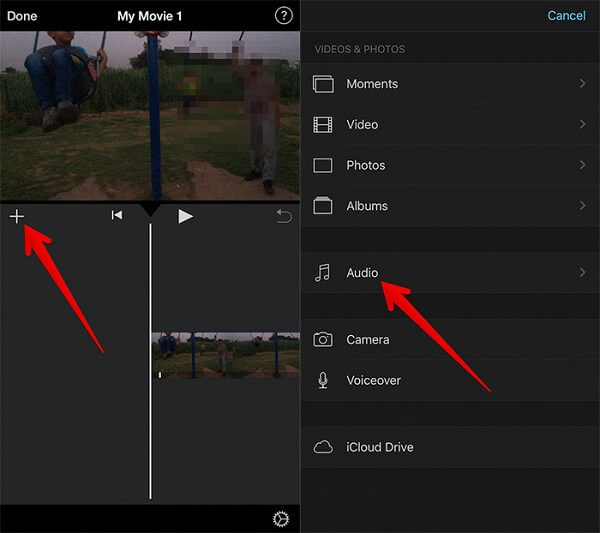
1. Adım. İMovie uygulamasını ana ekranınızdan çalıştırın. İPhone'unuzda yoksa, doğrudan App Store'dan indirin.
2. Adım. Yeni bir proje oluşturun ve müziği eklemek istediğiniz videoyu içe aktarın. Zaman çizelgesine müzik eklemek için kareye gidin.
3. Adım. Musluk Düzenle ve sonra vur Ekle düğme. Ardından bulmak için aşağı kaydırın ve dokunun. ses seçeneği.
4. Adım. Sonra size göre sınıflandırılmış ses veritabanı sunulacak Tema müziği, Ses Efektleri, Çalma listeleri, Albümler, Sanatçılar , ve şarkılar.
5. Adım. Müziğinizi iPhone'daki videoya eklemek için, Şarkılar'ı seçin ve istediğiniz şarkıya göz atın. Önceden dinlemek için dokunun ve ardından simgesine dokunun. kullanım videoya eklemek için düğmesine basın.
Müzik iPhone'daki videoya eklendikten sonra, ana arayüze yönlendirileceksiniz ve müzik zaman çizelgesinde görünecek. Fon müziğini düzenleyebilir ve iPhone'daki tek bir videoya birden fazla fon müziği ekleyebilirsiniz. IMovie uygulaması ayrıca videolarınız için bazı ses efektleri ve tema müziği sunar.
Bölüm 3: InShot ile bir iPhone Videoya Müzik Ekleme
İMovie uygulamasına ek olarak, iPhone'daki bir videoya müzik eklemek için tasarlanmış birkaç üçüncü taraf uygulama var. Örneğin, InShot, videolarınızın arka plan müziğini değiştirme kapasitesine sahip iOS için basit video editörlerinden biridir.

1. Adım. Video düzenleyici uygulamasını App Store'dan yükleyin. Videonuza eklemek istediğiniz müziği hazırlayın. Bilgisayarınıza indirdiyseniz, e-postayla veya başka bir yöntemle iPhone'unuza aktarın.
2. Adım. Müziği e-postanızda veya iPhone belleğinizde bulun, araç açılıncaya kadar şarkıya derinlemesine dokunun, müzik setine eklemek için Alınan Müzik klasör.
3. Adım. Video düzenleyici uygulamasını açın, Video ve düzenlemek istediğiniz videoyu içe aktarın.
4. Adım. Dokun ses Ekranınızın alt kısmındaki düğmeyi tıkladığınızda üç seçeneğe sahip olacaksınız, Parçalar, etkileri ve Rekor.
5. Adım. Seçmek iz ve birkaç sekme göreceksiniz. Git Alınan Müzik klasör.
6. Adım. İstediğiniz şarkıya dokunun ve önceden dinleyebilirsiniz. Doğru ise, simgesine dokunun. KULLANIMI Şarkının yanındaki düğme.
7. Adım. Ardından, ses editörü ekranına getirileceksiniz. Burada sesi kesebilir, ses seviyesini ayarlayabilir ve Fade Out or Azaltmak etkisi.
8. Adım. Dokunun tamam onaylamak ve sonucu Fotoğraflarınıza kaydetmek için düğmesine basın. Şarkınız videodan daha uzunsa, editör şarkınızı otomatik olarak keser.
Sonuç
İPhone'da önceden yüklenmiş Fotoğraflar uygulaması çok yönlüdür. Videoları kırpmanıza ve filtreler kullanmanıza izin verilir; ancak, Fotoğraflar içindeki bir videoya arka plan müziği ekleyemezsiniz. Yukarıdaki yazımız, iPhone'daki bir videoya müzik eklemenin en iyi üç yolunu paylaştı. En sevdiğiniz videoyu seçebilir ve videolarınızı daha çekici hale getirmek için rehberimizi takip edebilirsiniz. Önerilerimizin size yardımcı olacağını umuyoruz.








